Paramétrer les paramètres de facturation électronique
Le processus de soumission de documents électroniques au service de facturation électronique nécessite qu’un message soit généré dans votre Microsoft Dynamics 365 Finance ou Dynamics 365 Supply Chain Management dans une structure unifiée qui correspond à la structure du reporting électronique. Modèle de facture (ER) et métadonnées appelées contexte. Pour plus d’informations, voir Présentation générale de la facturation électronique.
Le message étant généré par ER, sa structure est personnalisable et flexible.
Avant de pouvoir soumettre des documents à la Facturation électronique et traiter les réponses, vous devez importer les configurations ER depuis le référentiel global et les définir dans les paramètres.
Ces étapes sont facultatives si vous configurez votre application connectée directement à partir du service de configuration réglementaire (RCS) en suivant les procédures décrites dans les rubriques suivantes :
Pour configurer, ajuster ou réviser des documents électroniques directement dans votre environnement Finance ou Supply Chain Management, effectuez les procédures suivantes.
Importer les configurations de gestion des états électroniques (ER) depuis le référentiel global
connectez-vous à votre environnement Finance ou Supply Chain Management.
Dans l’espace de travail Rapports électroniques , dans la section Fournisseurs de configuration , sélectionnez l’option Microsoft fournisseur de configuration, puis sélectionnez Dépôts.
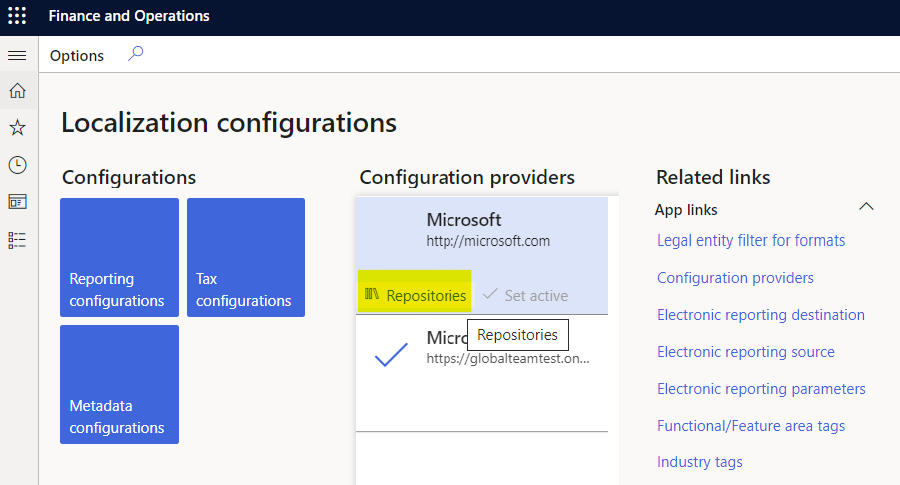
Sélectionnez Global, puis dans le volet Actions, sélectionnez Ouvrir.
Importez les modèles de gestion des états électroniques (ER) suivants :
- Modèle de contexte de facture client
- Modèle de facture
- Documents fiscaux (pour les scénarios brésiliens, si nécessaire)
- Données sur les canaux de vente au détail (pour les scénarios spécifiques au commerce de détail en Arabie Saoudite, si nécessaire)
- Modèle de message de réponse
Vérifiez que les configurations de mappage suivantes ont été automatiquement importées. Si ce n’est pas le cas, importez-les, puis fermez la page.
- Mappage du modèle de facture
- Mappage des documents fiscaux (pour les scénarios brésiliens, si nécessaire)
- Mappage avancé du modèle de facture (pour les scénarios polonais, si nécessaire)
- Cartographie des documents fiscaux de vente au détail (pour les scénarios spécifiques au commerce de détail en Arabie Saoudite, si nécessaire)
Configurer les paramètres de document électronique
Accédez à Administration de l’organisation>Paramétrage>Paramètres des documents électroniques.
Dans l’onglet Document électronique , sélectionnez Ajouter au-dessus de Rapports électroniques grille.
En fonction des scénarios que vous souhaitez prendre en charge, entrez les informations suivantes dans la grille, puis enregistrez vos modifications.
Nom de table Contexte du document Mise en correspondance du modèle de document électronique Fonctionnalités requises CustInvoiceJour Nom du mappage : Contexte de la facture client
Configuration : Modèle contextuel de facture client
Nom du mappage : Facture client
Configuration : Mappage du modèle de facture
- Factures électroniques autrichiennes (AT)
- Facture électronique belge (BE)
- Facture électronique danoise (DK)
- Facture électronique pour l’Égypte (EG)
- Facture électronique estonienne (EE)
- Facture électronique pour la Finlande (FI)
- Facture électronique française (FR)
- Facture électronique allemande (DE)
- FatturaPA (IT)
- Facture électronique néerlandaise (NL)
- Facture électronique norvégienne (NO)
- Facture électronique polonaise (PL)
- Facture électronique espagnole (ES)
- Facture électronique PEPPOL
- Facture électronique saoudienne (SA)
- Facture électronique australienne (AU)
- Facture électronique néo-zélandaise (NZ)
ProjInvoiceJour Nom du mappage : Contexte de la facture du projet
Configuration : Modèle contextuel de facture client
Nom du mappage : Facture du projet
Configuration : Mappage du modèle de facture
- Factures électroniques autrichiennes (AT)
- Facture électronique belge (BE)
- Facture électronique danoise (DK)
- Facture électronique pour l’Égypte (EG)
- Facture électronique estonienne (EE)
- Facture électronique pour la Finlande (FI)
- Facture électronique française (FR)
- Facture électronique allemande (DE)
- FatturaPA (IT)
- Facture électronique néerlandaise (NL)
- Facture électronique norvégienne (NO)
- Facture électronique polonaise (PL)
- Facture électronique espagnole (ES)
- Facture électronique PEPPOL
- Facture électronique saoudienne (SA)
- Facture électronique australienne (AU)
- Facture électronique néo-zélandaise (NZ)
CzCustAdvanceInvoiceTable Nom du mappage : Contexte de facture anticipée
Configuration : Modèle contextuel de facture client
Nom du mappage : Mappage avancé du modèle de facture
Configuration : Mappage avancé du modèle de facture
Facture électronique polonaise (PL) RetailTransactionFiscalTransDocumentView Nom du mappage : Contexte du document fiscal de détail
Configuration : Modèle contextuel de facture client
Nom du mappage : Document fiscal de détail
Configuration : Mappage des documents fiscaux de vente au détail
Facture électronique saoudienne (SA) FiscalDocument_BR Nom du mappage : Contexte du document fiscal
Configuration : Modèle contextuel de facture client
Nom du mappage : Mappage des documents fiscaux
Configuration : Mappage des documents fiscaux
NF-e (BR) pour le Brésil Lettre de correction Nom du mappage : Contexte de la lettre de correction FD
Configuration : Modèle contextuel de facture client
Nom du mappage : Mappage de lettres de correction
Configuration : Mappage des documents fiscaux
NF-e (BR) pour le Brésil Document fiscal Nom du mappage : Contexte du document fiscal
Configuration : Modèle contextuel de facture client
Nom du mappage : Mappage des documents fiscaux
Configuration : Mappage des documents fiscaux
NFS-e ABRASF Curitiba (BR) pour le Brésil VendInvoiceInfoTable Nom du mappage : Contexte de facture fournisseur en attente
Configuration : Modèle contextuel de facture client
Nom du mappage : Mappage du modèle de facture fournisseur en attente
Configuration : Mappage du modèle de facture fournisseur en attente
Facture électronique danoise (DK)
Si vous dérivez une configuration de la configuration mentionnée dans le tableau précédent, définissez la nouvelle configuration.
Pour configurer les règles permettant de traiter les réponses du service de facturation électronique et de mettre à jour les données Finance et Supply Chain Management en fonction des factures traitées par le service, configurez les types de réponse. Dans la plupart des scénarios, cette configuration est spécifique au pays/à la région. Par conséquent, nous vous recommandons de suivre les instructions spécifiques au pays/région. Pour plus d’informations, consultez Disponibilité des fonctionnalités de facturation électronique par pays ou région.
Pour désactiver l’ancienne fonctionnalité (héritée) d’ER pour certaines fonctionnalités et activer des fonctionnalités supplémentaires dans Finance and Supply Chain Management pour certains scénarios spécifiques à un pays/une région, activez la fonctionnalité correspondante dans les Fonctionnalités onglet de la page Paramètres du document électronique .
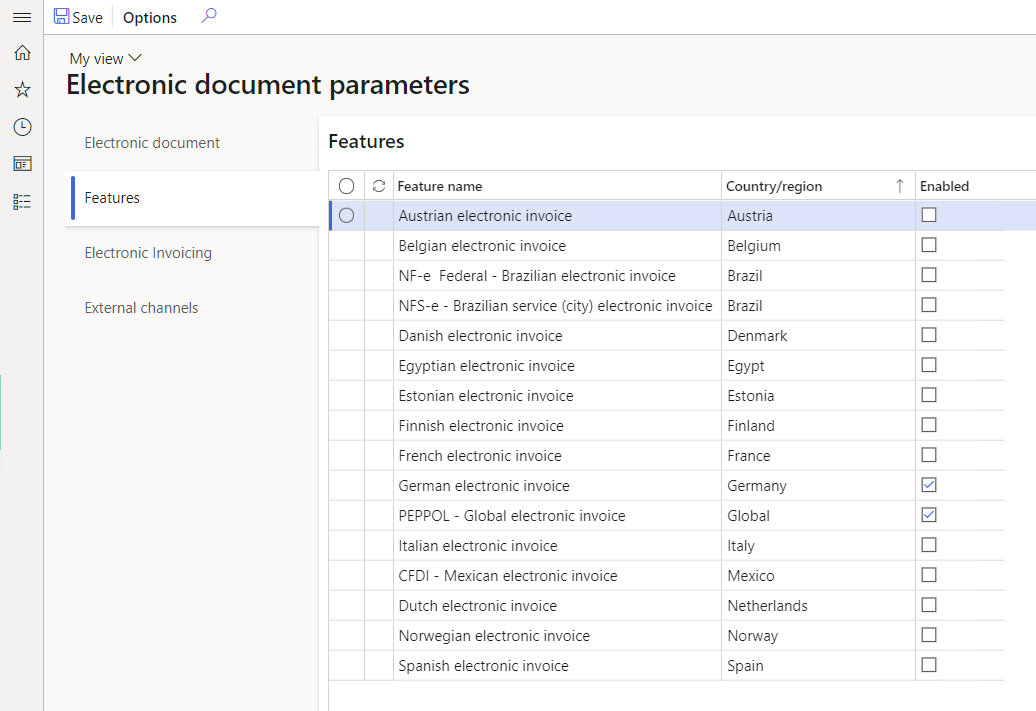
Lorsque vous activez une nouvelle fonctionnalité, la fonctionnalité héritée sera désactivée pour le pays ou la région et le nom de la fonctionnalité correspondants.
Commentaires
Bientôt disponible : Tout au long de 2024, nous allons supprimer progressivement GitHub Issues comme mécanisme de commentaires pour le contenu et le remplacer par un nouveau système de commentaires. Pour plus d’informations, consultez https://aka.ms/ContentUserFeedback.
Envoyer et afficher des commentaires pour